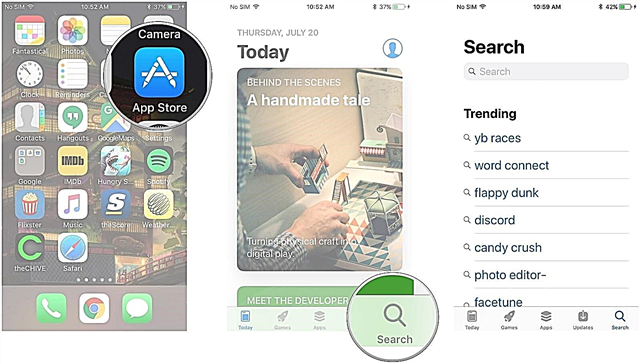Kupnja vašeg prvog iPhonea ili iPada samo je početak. Vrijeme je da ga prilagodite i učinite svojim. Izvana uvijek možete kupiti novu futrolu za iPhone ili bilo koju drugu dodatnu opremu. Ali unutra morate preuzeti aplikacije koje ćete koristiti za posao ili samo u slobodno vrijeme. Bez obzira jeste li stručnjak ili tek počinjete koristiti svoj iPad ili iPhone, evo svega što trebate znati o preuzimanju aplikacija i igara iz App Storea.
Kako tražiti aplikacije u App Storeu
Da biste instalirali sve cool aplikacije koje želite na svoj telefon, morate ih znati pronaći.
- TrčanjeTrgovina aplikacijama .
- Dodirpovećalo u donjem desnom kutu zaslona.
- Unesiupit za pretraživanje i pritisnitegumb za pretraživanje .
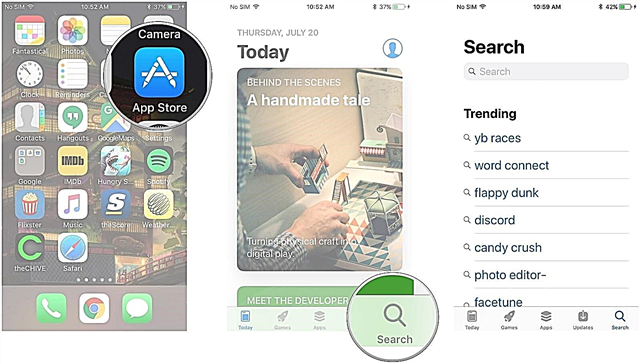
I idemo dalje!
Kako preuzeti aplikacije i igre iz App Storea
Nakon što pronađete pravu aplikaciju, vrijeme je da je preuzmete i instalirate.
- Slijedite upute da pronađete aplikaciju ili igru koju želite.
- Dodiraplikacije ili igre koju želite besplatno kupiti ili preuzeti.
- Klikprimati, ako je besplatno, ilicijena aplikacije, ako je plaćen.
- Mjestoprst na tipku Početna da biste aktivirali Touch ID ili dvaput dodirnitebočni gumb za Face ID.

Kako ručno ažurirati aplikacije i igre na iPhoneu i iPadu
- otvorenaaplikacija trgovine aplikacija .
- Dodirikona njegovprofil u gornjem desnom kutu.
- Pomaknite se prema dolje i kliknite "Ažuriranje" za aplikacije koje je potrebno ažurirati.

Kako automatski ažurirati aplikacije i igre na vašem iPhoneu i iPadu
Apple vam daje mogućnost automatskog ažuriranja aplikacija. Na taj način ne morate stalno provjeravati što treba ažurirati.
- otvorenaAplikacija za postavke .
- Pomaknite se prema dolje i dodirniteTrgovina aplikacijama .
- U odjeljku za automatska preuzimanja kliknite "Ažuriranja aplikacija, za uključivanje prekidača.
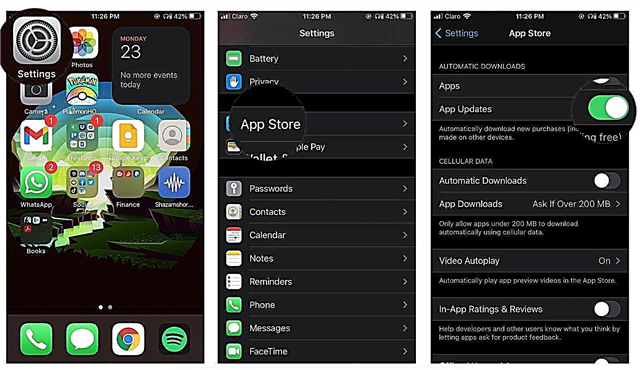
Ako je ova postavka omogućena, ažuriranja aplikacija odvijat će se automatski svaki dan.
Kako automatski preuzimati aplikacije i igre koje kupite na jednom uređaju na druge
Ako imate više Apple uređaja, kao što su iPhone i iPad, ili iPad i iPod touch, ili sva tri, možete automatski preuzimati aplikacije i igre na sve pod uvjetom da svi dijele isti Apple ID. Pa, ne možete preuzeti aplikacije samo za iPad na iPhone ili iPod touch, ali to je jedino ograničenje.
- otvorenaAplikacija za postavke .
- Pomaknite se prema dolje i dodirniteTrgovina aplikacijama .
- Pod Automatska preuzimanja kliknitePrijave", za uključivanje prekidača.
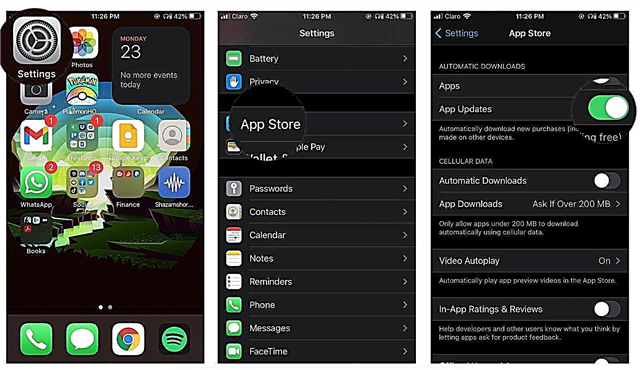
Na isti način možete omogućiti automatska preuzimanja glazbe, iBooks i audioknjiga.
Kako isključiti ažuriranja aplikacija putem mobilne mreže
Ako ste zabrinuti zbog korištenja previše mobilnih podataka, dobro je onemogućiti preuzimanje ažuriranja putem mobilne mreže, osobito ako imate uključena automatska ažuriranja.
- otvorenaAplikacija za postavke .
- Pomaknite se prema dolje i dodirniteTrgovina aplikacijama .
- kliknite "Automatska preuzimanja" u odjeljak "mobilni podaci, da isključite ovaj prekidač.